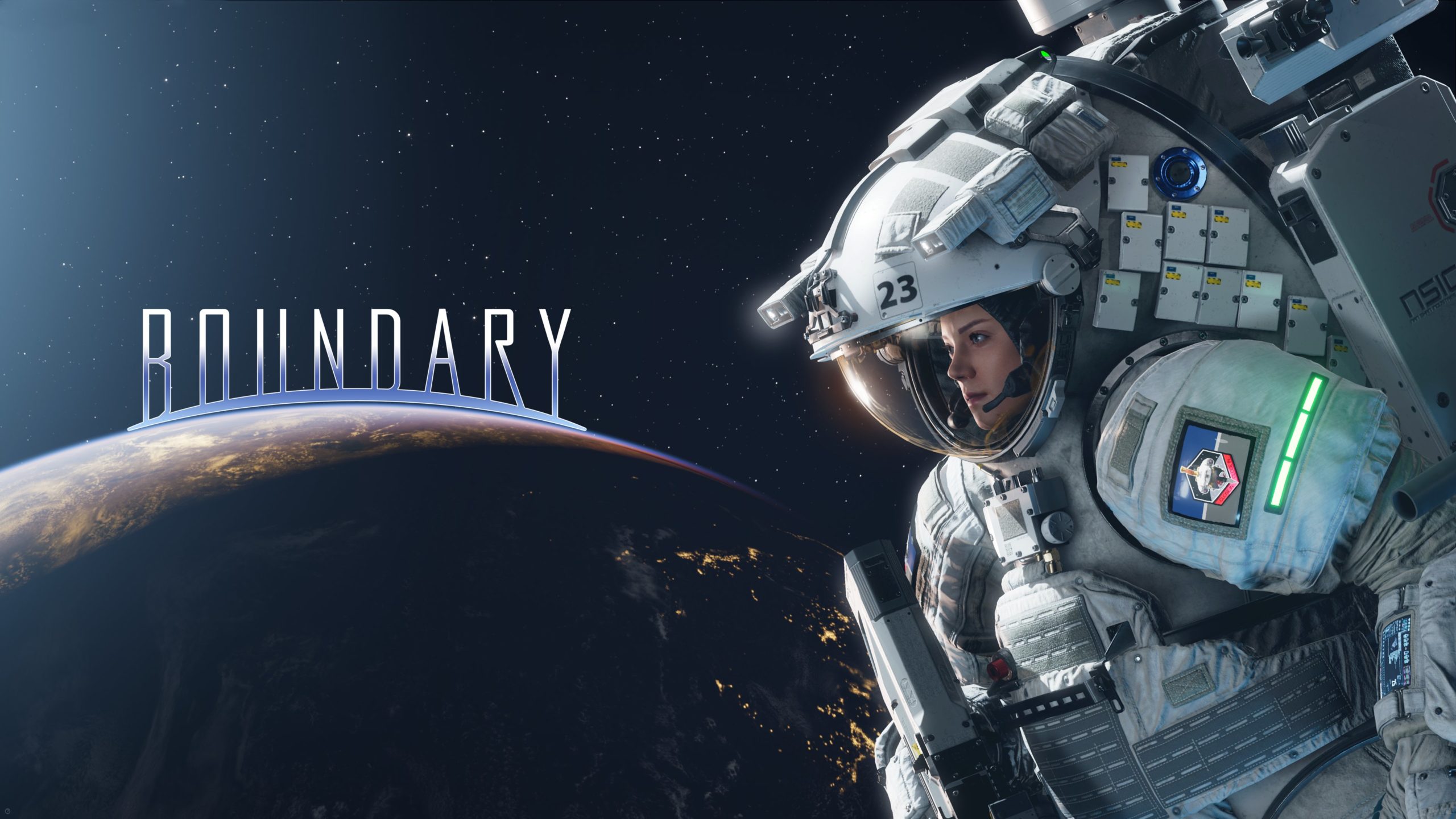Est-il possible de jouer à Boundary sur Mac ?
Boundary est un jeu de tir à la première personne passionnant qui se déroule dans un environnement sans gravité. Développé par Surgical Scalpels, le jeu offre une expérience de jeu unique qui met les joueurs au défi de penser stratégiquement et de s'adapter à un nouvel ensemble de règles. Boundary se déroule dans l'espace où les joueurs contrôlent des astronautes spécialisés connus sous le nom de personnel de sécurité orbital. Ces professionnels hautement qualifiés travaillent pour protéger diverses installations spatiales et actifs critiques contre les forces hostiles. Diverses façons sont disponibles pour aborder une large personnalisation des armes, des gadgets et des skins permettant aux joueurs de créer leur propre style de jeu. Le jeu propose également une gamme de modes multijoueurs, notamment des modes match à mort par équipe et chacun pour soi, ainsi qu'un mode innovant appelé "Capture orbitale", dans lequel les joueurs sont chargés de s'affronter pour capturer et contrôler des satellites dans un espace sans gravité. En dehors de cela, Boundary propose également des graphismes époustouflants qui décrivent avec précision l'environnement spatial, avec de magnifiques panoramas planétaires et des stations spatiales méticuleusement détaillées que les joueurs peuvent explorer. Les effets sonores immersifs et la bande sonore atmosphérique du jeu en font une expérience vraiment immersive. Dans l'ensemble, Boundary offre une nouvelle vision du genre du jeu de tir à la première personne, avec son gameplay unique en apesanteur et ses combats tactiques. C'est un jeu qui mettra les joueurs au défi de penser et de bouger différemment qu'ils ne le feraient dans les jeux FPS traditionnels, ce qui en fera une expérience passionnante et mémorable.
Configuration requise
| minimalist | Recommandé |
|---|---|
| Système d'exploitation: Windows 10 (64-bit) | Système d'exploitation: Windows 10 (64-bit) |
| Processeur : AMD FX-6300, Intel Core i5-4430 | Processeur : AMD Ryzen 7-2700X, Intel Core i5-7600K |
| RAM: 8 Go | RAM: 8 Go |
| Carte vidéo : AMD Radeon 570 4 Go, NVIDIA GeForce 1060 6 Go | Carte vidéo : AMD Radeon RX 5700 XT 8 Go, NVIDIA GeForce RTX 2060 6 Go |
| DirectX: Version 12 | DirectX: Version 12 |
| Stockage: 30 GB | Stockage: 30 GB |
Jouez à Boundary sur Mac avec Parallels

Un moyen simple de jouer à Boundary sur Mac consiste à utiliser un programme appelé Parallels Desktop. Ce programme est capable de créer et d'exécuter des machines virtuelles qui exécutent Windows et prennent en charge l'accélération matérielle. En termes plus simples, Parallels Desktop vous permet d'installer Windows 10 sur Mac en quelques clics et de basculer instantanément entre MacOS et Windows. Vous pourrez donc exécuter Windows, installer Steam (ou Epic Games Store, ou tout autre lanceur d'ailleurs), et profiter du jeu Boundary sur Mac comme sur un PC ordinaire.
De manière générale, vous aurez besoin d'un iMac Pro ou d'un Mac Pro pour exécuter des jeux exigeants. Certains modèles de MacBook Pro et d'iMac conviennent également ; ils doivent disposer d'un processeur Intel, d'une carte graphique discrète et d'au moins 16 Go de RAM. Si votre Mac est équipé d'une puce Apple Silicon (telle que M1, M2, M3), vous pourriez rencontrer des problèmes pour jouer à des jeux modernes.
Cependant, si le jeu que vous essayez d'exécuter est ancien ou n'exige tout simplement pas grand-chose du matériel informatique, vous pourrez probablement l'exécuter sur n'importe quel ordinateur Mac, y compris MacBook Air.
Veuillez noter que tous les jeux ne sont pas pris en charge par Parallels. Plusieurs conditions doivent être remplies pour que le jeu soit jouable.
Votre Mac doit dépasser la configuration système minimale requise pour le jeu. Jouer à un jeu sur Windows exécuté via Parallels impose une pression supplémentaire sur votre Mac, il ne suffit donc pas de les rencontrer.
Les jeux qui nécessitent DirectX 12 ne sont actuellement pas pris en charge par Parallels.
AppsOnMac recommande d'utiliser la fonction d'essai gratuit de Parallels pour déterminer si vous pouvez exécuter le jeu ou non si vous n'êtes pas sûr.
Jouez à Boundary sur Mac avec les services de jeux en cloud

Si vous avez un ancien Mac ou s'il ne satisfait pas à la configuration système requise pour le jeu Boundary, il existe une solution simple. Les services de jeux en nuage se feront un plaisir de vous fournir une puissance de calcul suffisante – mais pas gratuitement, bien sûr. Tout ce dont vous avez besoin est un navigateur ou un petit programme client et une bonne connexion Internet à partir de 15 MBit/s. Il existe plusieurs grandes plateformes qui fournissent ces services, parmi les meilleures sont Boosteroid, Xbox Cloud Gaminget la
NVidia GeForce NOW.
As Boosteroid a Boundary dans sa ludothèque, c'est un excellent choix pour ceux qui cherchent à essayer le jeu.
Jouez à Boundary sur Mac avec BootCamp
Remarque : les ordinateurs Mac équipés du nouveau Apple Silicon (M1, M2, M3 Pro ou M1, M2, M3 Max) ne prennent actuellement pas en charge BootCamp. Dans ce cas, veuillez utiliser les options ci-dessus pour exécuter Boundary sur Mac
Cette méthode est simple mais chronophage. Si votre Mac répond à toutes les exigences système ci-dessus, vous pouvez jouer à Boundary sur Mac en installant Windows. Vous devez configurer un double démarrage de Windows et Mac via BootCamp. Il s'agit d'une application qui permet aux utilisateurs de choisir le système sur lequel travailler au démarrage, cependant, vous ne pourrez pas basculer entre les systèmes comme dans Parallels. Vous devrez redémarrer votre machine chaque fois que vous souhaitez passer de Mac à Windows et vice versa. N'oubliez pas que Mac n'est qu'un ordinateur, en fin de compte. Et tandis que les nouveaux Mac ont leurs propres puces Apple Silicon spéciales qui ne peuvent pas exécuter Windows, les anciens Mac sont très similaires aux ordinateurs qui exécutent Windows, ils ont des processeurs Intel, une RAM compatible, des disques et d'autres composants. Vous pouvez donc installer Windows sur un ancien Mac en allouant pas moins de 64 Go d'espace disque (pour pouvoir exécuter Windows et quelques jeux) et en suivant ces étapes :
Pour OS X El Capitan 10.11 et versions antérieures
Pour les versions de MacOS antérieures à OS X El Capitan 10.11, vous devrez créer un USB Windows amorçable.
- Télécharger Fichier ISO Windows.
- Ouvert Assistant Boot Camp (Aller à Applications > Utilitaires).
- Définissez la taille de la partition Windows et choisissez le Fichier ISO Windows vous avez téléchargé.
- Formatez la partition Windows et suivez toutes les étapes d'installation de Windows.
- Lorsque Windows démarre pour la première fois, suivez les instructions à l'écran pour installer Logiciel de support Boot Camp et Windows (pilotes)